-
Proxmox, yedeklemeleri nerede saklar?
-
Proxmox'ta yedeklemeyi nasıl değiştirir?
-
Proxmox yedeklemelerini profesyonel bir çözümle yönetin
-
Proxmox yedekleme konumu SSS
-
Sonuç
Sanallaştırma dünyasında, Proxmox VE, sanal makineler ve konteynere yönetim için güçlü ve etkili bir platform olarak öne çıkar. Sağlıklı bir sanal ortamı koruma konusunda kritik bir nokta, tüm verilerin güvenli ve etkili bir şekilde yedeğinin alınmasını sağlamaktır. Bir Proxmox yedeklemeye alakası temelde, Proxmox VE'nin sanal makinelerin ve konteynere yedeği kaydedebileceği depolama alanıdır. Bu konum, Proxmox sunucusunun içindeki sert disk veya SSD gibi yerel depolamada olabilir ya da NAS, SAN veya diğer depolama hizmetlerinde bulunan uzaktaki depolamada olabilir.
Proxmox, yedeklemeleri nerede saklar?
Proxmox VE genellikle yedeklemeleri, yedekleme yapılandırması sürecinde kullanıcı tarafından belirlenen bir konumda saklar. Varsayılan olarak, Proxmox sizin yedeklemeleri Proxmox sunucusunda yerel depolama alanına veya NFS, CIFS ya da Proxmox Yedekleme Sunucusu gibi uzak bir depolama konumuna kaydetmenizi sağlar.
Yedekleme depolamanın genellikle nasıl organize edildiği şöyledir:
1. Yerel Depolama: Yedeklemeleri yerel depolamaya kaydediyorsanız, genellikle bu yedeklemeler Proxmox düğümünde /var/lib/vz/dump/ dizininde saklanır. Bu yol, yerel depolama için varsayılan yedekleme dizinidir, ancak veri merkezi depolama ayarlarında farklı bir depolama konumu belirttiyseniz değiştirilebilir.
2. Uzaktan Depolama: Uzaktan depolama için, Proxmox VE’nin depolama ayarlarında depolama arka ucunu eklemiş ve yapılandırmanız gerekiyor. Bu, NFS paylaşımı veya diğer desteklenen türler olabilir. Uzaktan depolamaya kaydedilen yedeklemeler, Proxmox’ta depolamayı kurduğunuzda belirttiğiniz yolda, ilgili uzak sunucu veya sistemde bulunacaktır.
3. Proxmox Yedekleme Sunucusu: Proxmox Yedekleme Sunucusu kullanıyorsanız, yedeklemeler o sunucuda oluşturduğunuz veri mağazalarında saklanır. Yedekleme sunucudaki konum, veri mağazası oluşturma sürecinde tanımlanır.
Proxmox'ta yedekleme konumlarını yönetmek ve yapılandırmak için, Datacenter > Storage bölümüne gidebilirsiniz. Burada depolama kaynakları ekleyebilir, düzenleyebilir veya kaldırabilir ve yedeklemelerin nerede saklanacağını belirleyebilirsiniz.
Proxmox'ta yedeklemeyi nasıl değiştirir?
Proxmox VE'de yedekleme konumunu değiştirmek için ya yeni bir depolama eklemelisiniz ya da mevcut bir depolama yapılandırmasını düzenlemelisiniz. İşte Proxmox web arayüzü üzerinden bunu nasıl yapacağınız adımlar:
1.Proxmox web arayüzünü açın, sonra Veri Merkezi > Depolama'ya gidin
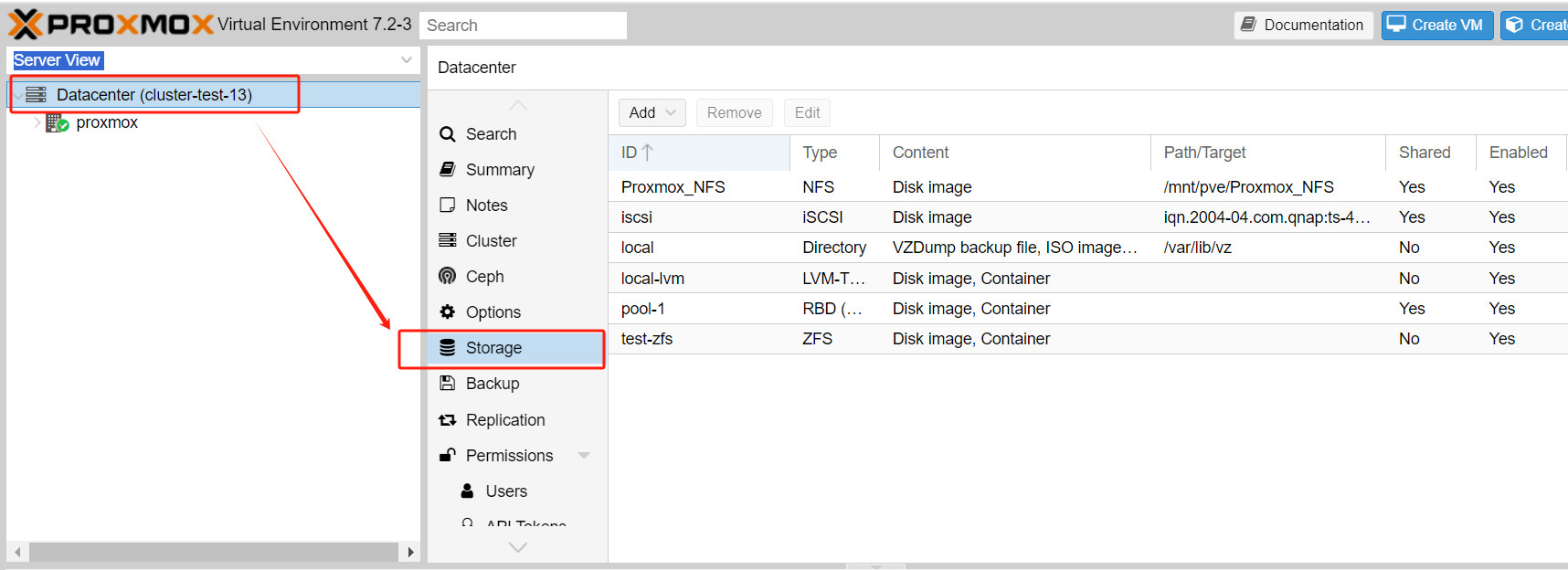
2. Yeni depolama ekleyin veya mevcut depolamayı düzenleyin
Yeni bir depolama eklemek için, Add tuşuna tıklayın ve depolama türünü seçin (örneğin, NFS, CIFS, iSCSI, LVM, Dizin, Proxmox Yedekleme Sunucusu vs.).
Bir depolamanın var olanını düzenlemek için, listeden depolamayı seçin ve Edit tuşuna tıklayın.
3. Depolama ayarlarını yapılandır
Eklenecek ya da düzenlenecek depolama için gerekli bilgileri girin. Bu genellikle Kimlik Numarası (ID), sunucu adresi, yol ve gerekiyorsa kimlik bilgilerini içerir.
Yedeklemeler için, yedekleme dosyalarını saklamak üzere özel bir dizin seçme veya oluşturma seçeneğiniz de olabilir.
4. Yedekleme işini yeni Konum kullanacak şekilde ayarlayın
Yeni depolama eklendikten veya mevcut depolama değiştirildikten sonra, VM veya konteyner yedekleme işlerinizi yeni konum kullanacak şekilde ayarlamalısınız.
Datacenter'e gidin veya belirli düğümü seçin, sonra Backups'a tıklayıp yeni bir yedekleme işi oluşturun ya da mevcut birini düzenleyin.
Yedekleme işi yapılandırmasında, Storage açılır menüsünden yeni eklediğiniz veya değiştirdiğiniz depolamayı seçin.
5. Konfigurasyonu doğrulayın
Yedekleme dosyalarının yeni konumda gerçekten kaydedildiğinden emin olmak için bir test yedeklemesi yapabilirsiniz.
Proxmox yedeklemelerini profesyonel bir çözümle yönetin
Proxmox VE'nin kendi içinde VM'ler ve konteynerler için yedekleme ve geri yükleme özellikleri bulundığı olsa da, veri koruması için ikincil bir profesyonel çözümün olması her zaman iyi bir fikir.
Vinchin Backup & Recovery güçlü bir Proxmox VE çevresi koruma çözümüdür, önceden belirlenmiş VM yedeklemesi, aracısız yedekleme, LAN/LAN-Free yedekleme, uzaktan kopyalama, anında kurtarma, etkin veri indirgeme, bulut arşivlemesi vb. gelişmiş yedekleme özelliklerini sunar. 3-2-1 altın yedekleme mimarisine sıkı sıkıya uyan bu çözüm, Proxmox VE'deki veri güvenliği ve bütünlüğünü çoğaltmayı öteye taşıyan yedeklemelerle kapsamlı bir şekilde güvence altına alır.
Bunun yanı sıra, veri şifreleme ve kötücül yazılımdan koruma Proxmox VE VM yedeklerinizi korumak için sizin için çift güvence sağlar. Verileri aynı zamanda bir Proxmox barındırıcısından başka bir sanal platforma ve tam tersine de kolayca taşımak üzere olanak sağlarsınız.
Proxmox VE VM'lerini yedeklemek için sadece 4 adım gerekiyor:
1. Yedekleme nesnesini seçin.

2. Yedekleme hedefini seçin.

3. Yedekleme stratejilerini seçin.

4. İşi gözden geçirin ve gönderin.

Vinchin Backup & Recovery, dünya genelinde binlerce şirket tarafından tercih edildi. Bu güçlü sistemi siz de 60 gün boyunca tam özellikli deneme sürümle kullanmaya başlayabilirsiniz! Spesifik Proxmox VE ortam gereksinimlerinizle bize ulaşın, size IT altyapınızla uyumlu bir özelleştirilmiş çözüm sunacağız. Proxmox VE konusundaki uzmanlığımız sayesinde sanal makineleriniz için en etkili ve güvenilir yedekleme ve kurtarma stratejisini alacaksınız.
Proxmox yedekleme konumu SSS
1.S:USB birimini yedekleme konumu olarak kullanabilirim mi?
C: Evet, USB birimini yedekleme konumu olarak kullanabilirsiniz. Proxmox'ta, USB biriminin bağlandığından ve uygun dosya sisteminin olduğundan emin olmalısınız. Daha sonra bunu Proxmox'un web arayüzü üzerinden depolama olarak ekleyebilirsiniz.
2.S:Proxmox’un yedekleme sürecini otomatikleştirmek mümkün mü?
C: Evet, Proxmox’un web arayüzü üzerinden veya betikler yazarak yedeklemeleri otomatikleştirebilirsiniz. Bu, yönetim sürecini basitleştirir ve yedeklemelerin planlanan şekilde gerçekleştirilmesini sağlar.
Sonuç
Yedekleme konumu, kapsamlı bir veri koruma stratejisinin hayati bir bileşenidir. Farklı depolama seçeneklerini anlamak ve dikkatlice düşünülmüş bir yedekleme stratejisi uygulayarak sanal ortamlarınızın veri kaybına karşı dayanıklı olmasını sağlayabilirsiniz. Unutmayın, başarılı veri yönetiminin anahtarı sadece düzenli yedeklemeler değil, aynı zamanda gerek duyulduğunda Vinchin Yedekleme & Kurtarma ile yedeklemeleri geri getirebilmektedir.
Paylaşın:





















